个人linux总结.docx
《个人linux总结.docx》由会员分享,可在线阅读,更多相关《个人linux总结.docx(17页珍藏版)》请在冰豆网上搜索。
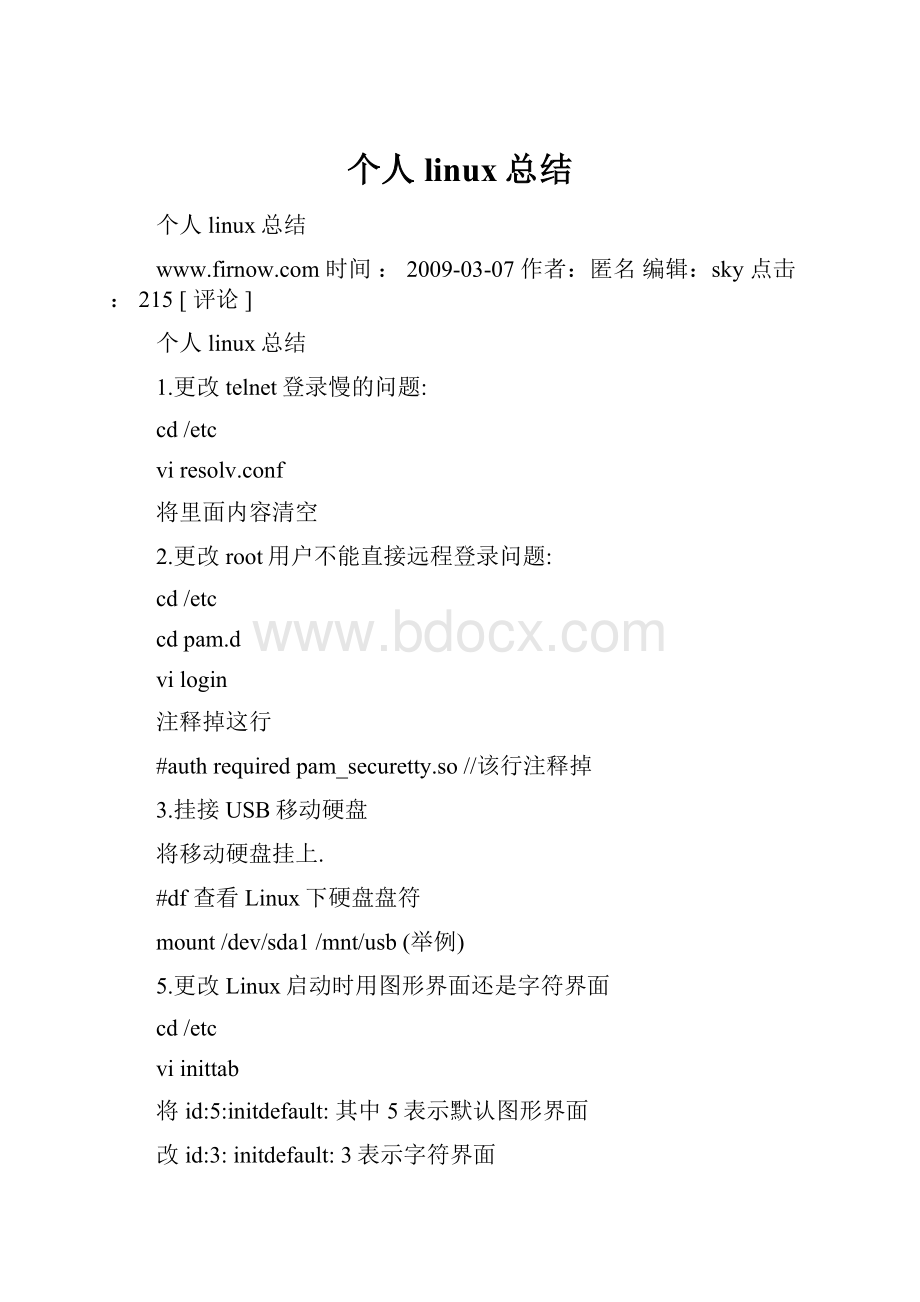
个人linux总结
个人linux总结
时间:
2009-03-07作者:
匿名编辑:
sky点击:
215[评论]
个人linux总结
1.更改telnet登录慢的问题:
cd/etc
viresolv.conf
将里面内容清空
2.更改root用户不能直接远程登录问题:
cd/etc
cdpam.d
vilogin
注释掉这行
#authrequiredpam_securetty.so//该行注释掉
3.挂接USB移动硬盘
将移动硬盘挂上.
#df查看Linux下硬盘盘符
mount/dev/sda1/mnt/usb(举例)
5.更改Linux启动时用图形界面还是字符界面
cd/etc
viinittab
将id:
5:
initdefault:
其中5表示默认图形界面
改id:
3:
initdefault:
3表示字符界面
8.配置smb可以被哪些IP所用.
cd/etc/samba
Vismb.conf
找到hostsallow=192.168.1.192.168.2.127.
修改其为哪些机器所用,注意IP之间用逗号分开
举例:
hostsallow=192.168.1.110,192.168.1.120
9.禁止在后台使用CTRL-ALT-DELETE重起机器
cd/etc/inittab
viinittab在文件找到下面一行
#TrapCTRL-ALT-DELETE
ca:
:
ctrlaltdel:
/sbin/shutdown-t3-rnow(注释掉这一行)
如:
#TrapCTRL-ALT-DELETE
#ca:
:
ctrlaltdel:
/sbin/shutdown-t3-rnow
10.修改主机名
vi/etc/sysconfig/network
修改HOSTNAME一行为HOSTNAME=主机名
12.查看开机检测的硬件
dmesg|more
13.查看硬盘使用情况
df–m
14.查看目录的大小
du–shdirname
15.解压小全
tarxvfjlichuanhua.tar.bz2
tarxvfzlichuanhua.tar.gz
tarxvfzlichuanhua.tgz
tarxvflichuanhua.tar
unziplichuanhua.zip
16.显示内存使用情况
free–m
17.忘记root密码,如果是grup
1.出现grup画面时,用上下键选启动Linux的哪一项,按e键
2.上下键选择kernel/boot/………然后按e键
3.修改现在见到的命令好,加入single结果:
kernel/boot/vmlinuz-2.4.20-8singleroroot=LABEL=
4.回车返回,按b键启动,直接进入linux命令行
直接执行:
passwdroot
修改密码,你的密码就搞定
如果是lilo:
按Tab,画面出现lilo键入:
linuxsingle,回车
18.显示系统运行了多长时间
uptime
19.重新启动网络
/etc/init.d/networkrestart
20.显示开机自检的内容命令
dmesg
21.查看端口
netstat–an
netstat-anp
22..端口的详细列表
/etc/services
23.查看物理信息
lspci
24.安装图形界面不能出现,使用解析进行安装
Linuxlowres(使用的是640X480分辨率)
25.屏蔽主机的ping命令,是被别人无法ping你的机器
echo1>/proc/sys/net/ipv4/icmp_echo_ignore_all
26.彻底删除Oracle安装的程序,删除一下几个目录
/etc/oraInst.loc/tmp//etc/oratab$ORACLE_BASE/*
28.RPM包
1.卸载RPM–e
2.查询rpm–q
-a查询所有已安装的软件包
-f查询包含文件的软件的包
-i显示软件包信息
-l显示软件包的文件列表
3.验证rpm–v
rpm–Va验证整个文件丢失了哪些文件
碰到不认识的文件使用
rpm–qf
4.一个rpm包安装到哪里去了(已经安装的包)
rpm–qi包名(这里不包括.rpm后缀的软件名称,也就是说只能用mysql或者mysql-3.23.54a而不是mysql-3.23.54a.rpm)
5.一个rpm包中包含哪些文件
一个没有安装过的软件包:
使用rpm–qip***.rpm
一个已经安装过的软件包:
使用rpm–qi***.rpm
29.看已经安装的字符集
locale-a
30.抓包命令tcpdump
例:
抓获192.168.1.32的主机收到和发出的所有的数据包
tcpdumphost192.168.1.32
截获特定的端口
tcpdumptcpport21host192.168.1.32
31.文本截面的中文支持
RH9.0自带安装包zhcon_0.2.3_1.rh9.i386.rpm
安装完成后,执行:
zhcon就可以支持中文了
32.查看端口现在运行什么程序
lsof–i:
8001
33.察看实时的日志
tail–f/var/log/messages
34.当mount出现死的现象
1.fuser–m/mnt/share查出该程序的进程,然后Kill掉
2.再umount/mnt/share
35.linux控制windows
1.用RH9.0自己带rdesktop,版本是1.2.0
命令:
rdesktop–uuser–f192.168.1.70色默认的是8位
2要达到16色,就要下载新版本1.3.0
rdesktop–a16–ulichuanhua–g800*600192.168.1.70
36.Linux挂载Windows分区
mountntfs分区
一.单机挂windows的NTFS分区
1.上搜索并下载kernel-ntfs-2.4.18-14.i686.rpm
2.rpm-ivhkernel-ntfs-2.4.18-14.i686.rpm
3.mkdir/mnt/share
4.mount-tntfs/dev/hda1/mnt/share
要挂载Windows分区,首先新建一个目录/mnt/share,修改/etc/fstab,在最末尾添上(假设Windows安装在硬盘的第1个分区)
/dev/hda1/mnt/sharentfsdefaults00
二.网络上一台windows和linux机器,linux机器挂载windows上的共享文件
windowsIP:
192.168.1.1
1.linux挂载192.168.1.1(windows)上共享文件dbf,挂在linux的/mnt/share目录下,在/mnt下建立share目录
mount-tsmbfs-ousername=massky,password=massky//192.168.
1.1/dbf/mnt/share
2.机器重启自动挂载,vi/etc/fstab最后加入:
//192.168.1.1/dbf/mnt/sharesmbfsdefaults,auto,username=m
assky,password=massky00
37.Oracle9i在Linux9.0上的安装
1.确保RPM开发包,使用下面命令查看是否已安装这些包
rpm-qgcccppcompat-libstdc++glibc-develglibc-kernheadersbinutils
2.进行解压
zcatLinux9i_Disk1.cpio.gz|cpio-idmv
zcatLinux9i_Disk2.cpio.gz|cpio-idmv
zcatLinux9i_Disk3.cpio.gz|cpio-idmv
3.设置内核参数
vi/etc/sysctl.conf,加入下面参数
kernel.shmmax=4294967295内存512M
计算方法为:
kernel:
shmmax=1024*1024*RAM(M)/2
执行sysctl-p生效
4.建立数据目录和用户
groupadddba
groupaddoinstall
useradd–goinstall–Gdbaoracle
passwdoracle
mkdir/opt/oracle
mkdir/opt/oracle/product
mkdir/opt/oracle/product/9.2.0
chown–Roracle.oinstall/opt/oracle
mkdir/var/opt/oracle
chownoracle.dba/var/opt/oracle
chmod755/var/opt/oracle
5.vi.bash_profile设置变量
exportLD_ASSUME_KERNEL=2.4.1
exportORACLE_BASE=/opt/oracle
exportORACLE_HOME=/opt/oracle/product/9.2.0
exportORACLE_SID=ora9i
exportORACLE_TERM=xterm
exportTNS_ADMIN=$ORACLE_HOME/network/admin
exportNLS_LANG=AMERICAN_AMERICA.ZHS16GBK
exportORA_NLS33=$ORACLE_HOME/ocommon/nls/admin/data
LD_LIBRARY_PATH=$ORACLE_HOME/lib:
/lib:
/usr/lib
LD_LIBRARY_PATH=$LD_LIBRARY_PATH:
/usr/local/lib
exportLD_LIBRARY_PATH
exportPATH=$PATH:
$ORACLE_HOME/bin
CLASSPATH=$ORACLE_HOME/JRE:
$ORACLE_HOME/jlib:
$ORACLE_HOME/rdbms/jlib
CLASSPATH=$CLASSPATH:
$ORACLE_HOME/network/jlib
exportCLASSPATH
38.网卡的激活与停止
超级用户;
ifconfigeth0down停止
ifconfigeth0up启动
40.Linux下cvs的安装配置
1.安装CVS软件包.
2.groupaddcvs
3.useradd-gcvscvsroot
4.chmod777-R/home/cvsroot
5.cd/etc
6.viprofile
新增以下二行:
CVSROOT=/home/cvsrootexportCVSROOT
CVSEDIT=viexportCVSEDIT
7.查看/etc/services文件中cvspserver所在行的注释状态(有则把注释去掉)
8.进入/etc/xinetd.d,vicvspserver该文件不存在,内容如下:
servicecvspserver
{
disable=no
socket_type=stream
wait=no
user=root
env=HOME=
server=/usr/bin/cvs
server_args=--allow-root=/home/cvsrootpserver
log_on_failure+=USERID
}
9.vi/etc/xinetd.conf内容如下,每次开机自动启动服务:
servicecvspserver
{
port=2401
socket_type=stream
wait=no
user=root
server=/usr/bin/cvs
server_args=-f--allow-root=/home/cvsrootpserver
bind=168.168.1.110
}
重新登录换cvsroot用户
10./etc/init.d/xinetdrestart
11.cvsinit(初始化:
CVS版本库的初始化)
12.cvs-d:
pserver:
cvsroot@192.168.1.110:
/home/cvsrootlogin(用户登录)没有任何提示信息就成功。
13.首先要导入库,假设项目名称为LinuxISQuote.
步骤:
1、进入LinuxISQuote.
2、一个项目的首次导入
cvsimportLinuxISQuotelchV_0_0_1
此时到$CVSROOT目录下,可以看到多了一个LinuxISQuote的目录。
41.命令绝对路径
.如果不是绝对路径的话,你可以这样输入
(1)[root@RedHatlinux]#whereisadduser
adduser:
/usr/sbin/adduser/usr/share/man/man8/adduser.8.gz
你这样输入就可以了/usr/sbin/adduserxxx
(2)或者改vi/etc/profile,加入一句:
PATH=$PATH:
/usr/sbin:
.exportPATH,
就可以直接输入adduser
42.修改用户的权限
.改用户权限的话,你可以改vi/etc/passwd
如:
我想lll变成和root用户一样,就改:
lll:
x:
508:
508:
:
/home/lll:
/bin/bash
改后面的508为和root后面的数据一样的就可以了!
改为:
lll:
x:
508:
0:
:
/home/lll:
/bin/bash
lll就拥有root的权限了。
43.修改grub启动时的背景图片
1 将一图片转化成640*480,14色的XPM文件:
#convertabc.jpg-colors14-geometry640x480!
abc.xpm
2压缩生成的xpm文件,使用gzip
#gzip-9abc.xpm
3将abc.xpm.gz拷到/boot/grub下
4 修改/boot/grub/menu.lst
splashimage=(hd0,0)/boot/grub/abc.xpm.gz
44.VNCforLinux的安装
1.第一步在linux上安装VNCserver
tarzxvfvnc-X.tgz
cdX
cp*vnc*/usr/local/bin/
没有vnc目录,就建vnc目录
mkdir/usr/local/vnc
cp-rclasses//usr/local/vnc/
2.设置vncserver的访问密码
vncpasswd
3.linux版vncserver的改进.首先执行vncserver
修改/root/.vnc/xstartup里的twm$为gnome-session&
4.启动vncserver
vncserver
注意New'X'desktopisKILl:
3记住3是客户端要用到的端口
5.客户端启动vncviewer,输入:
如192.168.1.110:
3
OK,你就看到了。
。
哈。
。
如果在Windows客户机中安装了IE或NETSCAPE,还可以启动IE或netscape
然后在地址栏输入(如果是1的话)
http:
//192.168.1.64:
5801
45.改变或关闭OracleXDB的ftp和http端口
Oracle9i开始,创建数据库时默认包含了XDB特性。
一旦启动了数据库和Listener,OracleXDB的http服务就占用8080端口,刚好和JBoss、Tomcat等默认端口冲突。
因此,必须有一个做出更改。
改Tomcat等容易,只是一时不知道怎么改XDB的配置。
在Google上搜索一下,找到了答案。
原来OracleXDB的端口设置不在配置文件中,而是在数据库里。
修改XDB的http和ftp服务端口的方法有3种:
1。
使用sys登录Oracle,利用dbms_xdb修改端口设置
SQL>--ChangetheHTTP/WEBDAVportfrom8080to8081
SQL>calldbms_xdb.cfg_update(updateXML(
2dbms_xdb
.cfg_get()
3,'/xdbconfig/sysconfig/protocolconfig/httpconfig/http-port/text()'
4,8081))
5/
Callcompleted.
SQL>--ChangetheFTPportfrom2100to2111
SQL>calldbms_xdb.cfg_update(updateXML(
2dbms_xdb.cfg_get()
3,'/xdbconfig/sysconfig/protocolconfig/ftpconfig/ftp-port/text()'
4,2111))
5/
Callcompleted.
SQL>COMMIT;
Commitcomplete.
SQL>EXECdbms_xdb.cfg_refresh;
PL/SQLproceduresuccessfullycompleted.
2。
使用OEMconsole,选择数据库,XMLDatabase,Configuration。
更改XDB的有关设置。
3。
去掉数据库的初始化参数:
dispatchers='(PROTOCOL=TCP)(SERVICE=XDB)',将会禁止XDB的http和ftp服务。
46.XMLforlinux的安装
我下载了两个文件:
libxml2-2.6.13.tar.gz和xml4c5_4_0-redhat_80-gcc_32.tar.gz
加入环境:
exportXERCESCROOT=/home/lch/xml
exportPATH=$PATH:
/home/lch/xml/bin
exportXERCESC_NLS_HOME=$XERCESCROOT/msg
exportLD_LIBRARY_PATH=$XERCESCROOT/lib:
$LD_LIBRARY_PATH(onSolaris,Linux)
进入xml4c5_4_0-redhat_80-gcc_32.tar.gz解压后的目录
runConfigure-plinux-cgcc-xg++-rpthread
./configure
gmake
47.aceforlinux的安装
由于安装说明文件“ACE-INSTALL.html”中提及的linux安装过程极少,其主要针对Unix、Windows,手动配置较多,加上本人安装后感觉“ACE-INSTALL.html”文件有些影响视听,因为主要的动作都可以由ACE包中的安装脚本ACE-install.sh自动完成,我们主要的工作就可以直接对这个安装脚本来处理即可。
1、安装环境:
lRedHat9.0
ACE安装包ACE+TAO+CIAO.tar.gz,
http:
//deuce.doc.wustl.edu/Download.html,"LatestBetaKit",beta版既是ACE的最新版。
2、安装过程:
第一步
先设置ACE_ROOT环境,命令:
“vi/etc/profile”
在其中加入4行
ACE_ROOT=/opt/ACE
exportACE_ROOT
LD_LIBRARY_PATH=$ACE_ROOT/ace:
$LD_LIBRARY_PATH
exportLD_LIBRARY_PATH
我是加在“exportPATHUSER….”后的。
完成后将/etc/profile执行一次,命令:
“chmod555/etc/profile”
“/etc/profile”
这样我们的ACE_ROOT就设置好了,可以用如下命令查看ACE_ROOT是否设置好了:
“echo$ACE_ROOT”
这个时候最好reboot启动一次linux。
第二步
不要自己手工将ACE+TAO+CIAO.tar.gz包完全解开,特别强调不要完全解开,后面可以看到安装脚本会给我们解开它的;如果你手工解开全部,安装脚本将会将你的解压缩目录删除的!
我们要做的事就只是将ACE+TAO+CIAO.tar.gz包中的ACE-install.sh安装脚本单独解出来,并对其修改。
我们只要这一个文件就可以。
用mkdir建目录,如/home/my/ACE,然后将你的ACE+TAO+CIAO.tar.gz放在此目录下(用cp命令拷贝或mv命令移动到此目录)。
注意这个目录将是你的一个存放ACE+TAO+CIAO.tar.gz的目录,安装脚本会来这个目录找这个文件的,这个目录和ACE_ROOT是不一样的,且ACE-install.sh也提示不要将这两个目录设置成同一个目录。
ACE_ROOT将是我们的安装目标目录。
从ACE+TAO+CIAO.tar.gz解压出单个文件ACE-install.sh:
“tar–zxvfACE+TAO+CIAO.tar.gzACE_wrappers/ACE-install.sh”
解好后,会出来一个新的子目录“ACE_wrappers”。
此时可以先将ACE-install.sh移到外面的目录来:
“mv/ACE_wrappers/ACE-install.sh.”
“.”代表当前目录。
当然ACE-install.sh在什么路径下是没什么影响的,因为我们要对ACE-install.sh的内容进行修改的,里面有很多路径要修改。
好,现在在/home/my/ACE就有了ACE-install.sh,我们现在用vi对其进行修改,修改前自己可以先备份一个。
命令:
“cpACE-install.shACE-install.sh.bak”
“viACE-install.sh”
我们可以看到缺省的,这个文件是用来在UNIX下做安装的。
所以我们要将其中的有关UNIX的部分换成linux即可。
先找到“MY_ACEDIR=${HOME}/aceconfig”,将其改成“MY_ACEDIR=/home/my/ACE”,就是改成我们自己建的、放有ACE+TAO+CIAO.tar.gz文件的目录,之后去掉前面的注释“#”号。
接着在下面一点,找到“MY_ACE_CONFIG=config-sunos5.4-sunc++-4.x.h”,将其修改成“MY_ACE_CONFIG=config-linux.h”,即改成linux下的配置文件。
继续改,